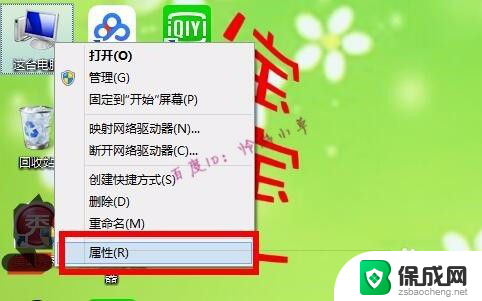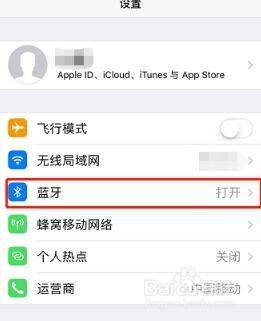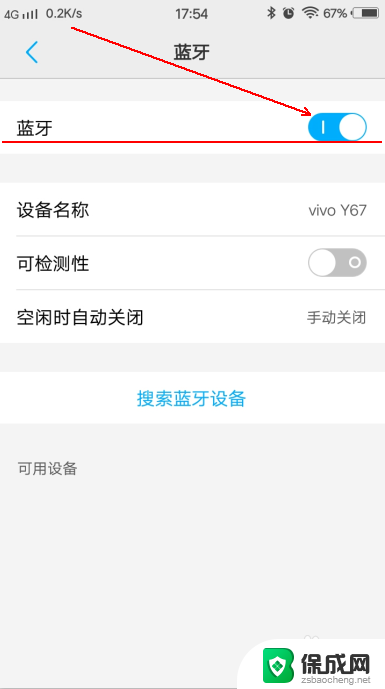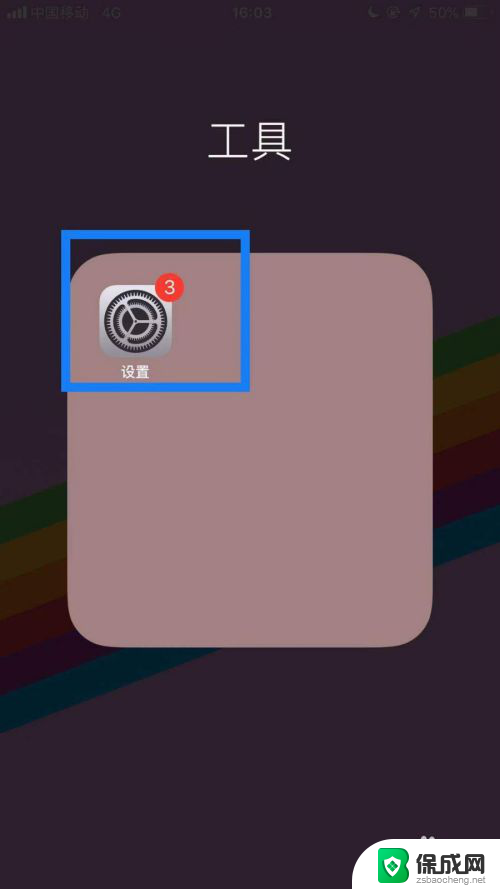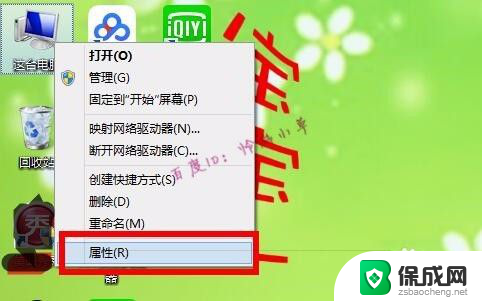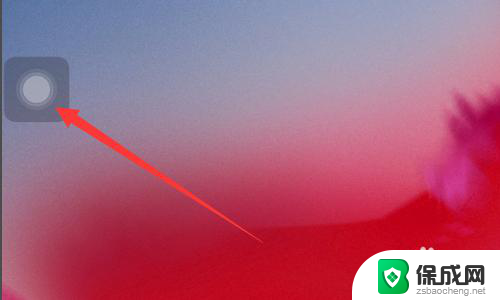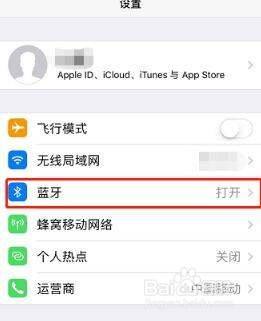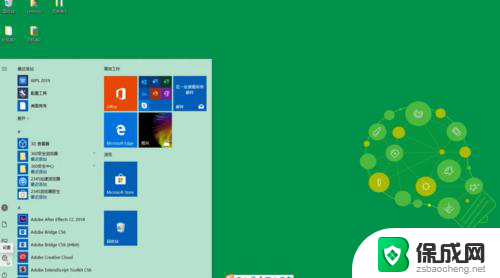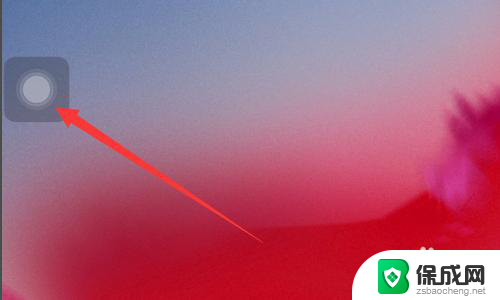台式电脑搜索不到蓝牙设备 电脑蓝牙搜索不到附近的设备怎么办
在现代科技日益发展的今天,电脑已经成为了人们工作和生活中不可或缺的一部分,有时我们会遇到一些烦恼,比如当我们需要使用蓝牙设备时,却发现台式电脑搜索不到蓝牙设备,或者无法搜索到附近的设备。这个问题可能会导致我们无法顺利完成某些任务,因此我们需要及时解决此问题。接下来本文将为大家介绍一些解决台式电脑蓝牙搜索不到设备的方法,希望能够帮助到大家。
方法如下:
1.我们在“这台电脑”上点击鼠标右键,然后选择“属性”。
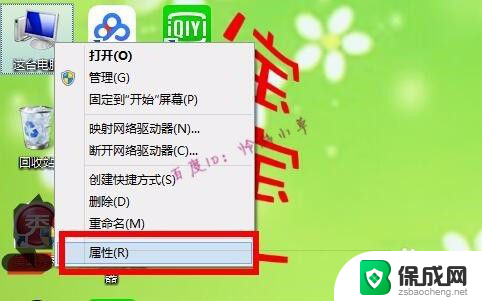
2.点击左上方的“设备管理器”。找到蓝牙、网络适配器,并点击旁边的小三角形。如果发现这些选项的前面有黄色感叹号,可以点击右键进行升级。
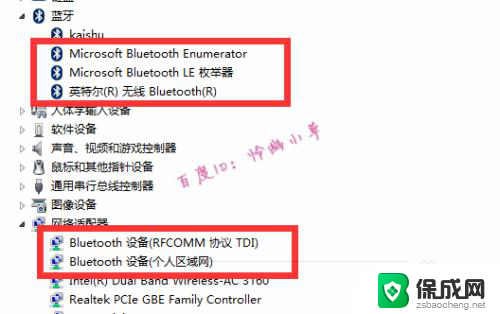
3.还可以在右下角任务栏中的蓝牙图标上点击鼠标右键,然后选择“打开设置”。
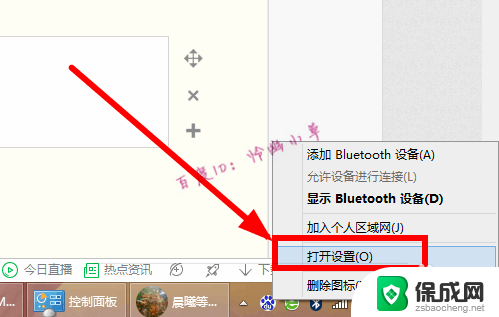
4.勾选允许蓝牙设备查找这台电脑,然后点击“确定”。
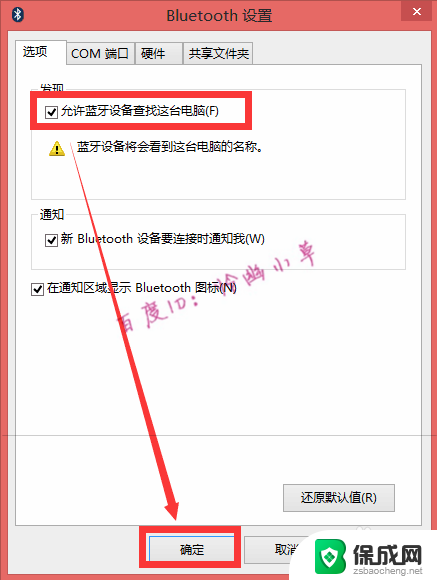
5.我们还可以按键盘上的windows+R键,然后输入services.msc运行。
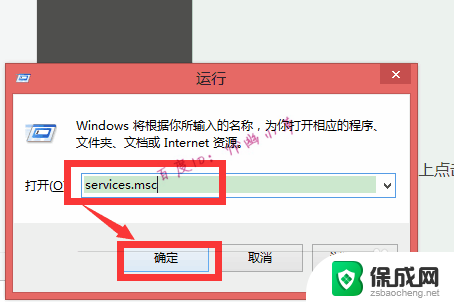
6.找到“Bluetooth Support Service”,右击后选择“属性”。
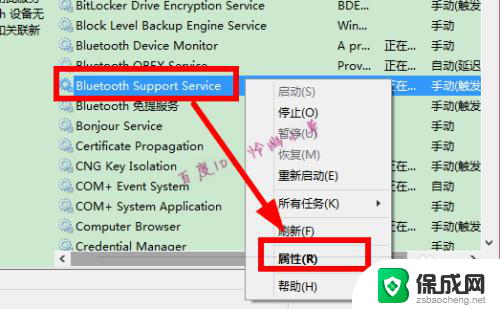
7. 看这里是不是手动、启动,如果不是,改一下就可以了。
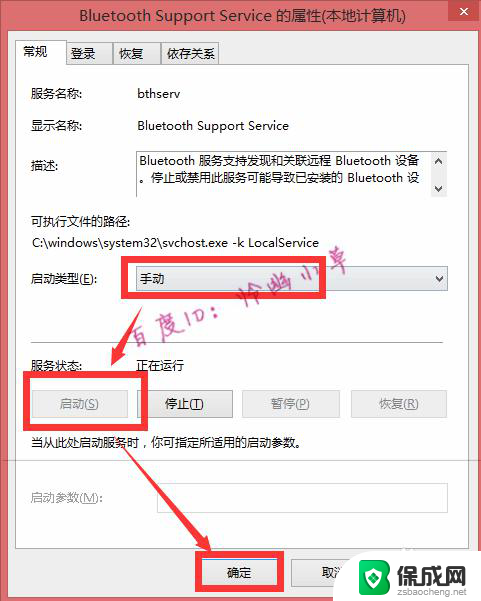
以上就是台式电脑无法搜索到蓝牙设备的全部内容,如果您遇到相同的问题,可以参考本文中介绍的步骤进行修复,希望这些步骤对您有所帮助。